Riverpodを使ったタスク管理アプリケーションのサンプルコード
1.ファイル構成と役割
pubspec.yaml
- 役割: アプリケーションで使用するパッケージを管理するファイル。
- 自動生成:
flutter create <project_name>コマンドを実行すると生成されます。
lib/main.dart
- 役割: アプリケーションのエントリーポイント。Riverpodの設定を行います。
lib/models/task.dart
- 役割: タスクモデルを定義するファイル。
lib/providers/task_provider.dart
- 役割: Riverpodのプロバイダを定義するファイル。
lib/screens/home_screen.dart
- 役割: タスクのリストと追加ボタンを表示するホーム画面。
lib/screens/add_task_screen.dart
- 役割: 新しいタスクを追加する画面。
lib/screens/edit_task_screen.dart
- 役割: 既存のタスクを編集する画面。
lib/widgets/task_list.dart
- 役割: タスクリストを表示するウィジェット。
2.サンプルアプリ
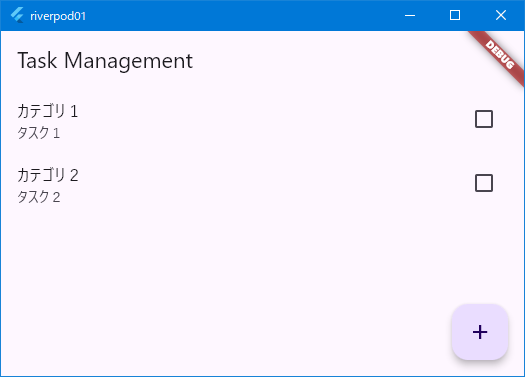
3.サンプルコード
(1)pubspec.yaml
必要なパッケージ(flutter_riverpod)を追加します。
Dart
name: task_management_app
description: A new Flutter project using Riverpod for state management.
publish_to: 'none'
version: 1.0.0+1
environment:
sdk: ">=2.12.0 <3.0.0"
dependencies:
flutter:
sdk: flutter
flutter_riverpod: ^1.0.0
cupertino_icons: ^1.0.2
dev_dependencies:
flutter_test:
sdk: flutter
flutter:
uses-material-design: true(2)lib/main.dart
アプリケーションのエントリーポイントを設定します。
Dart
import 'package:flutter/material.dart';
import 'package:flutter_riverpod/flutter_riverpod.dart';
import 'screens/home_screen.dart';
void main() {
runApp(
const ProviderScope(
child: MyApp(),
),
);
}
class MyApp extends StatelessWidget {
const MyApp({super.key});
@override
Widget build(BuildContext context) {
return MaterialApp(
title: 'Task Management App',
theme: ThemeData(
primarySwatch: Colors.blue,
),
home: const HomeScreen(),
);
}
}(3)lib/models/task.dart
タスクモデルを定義します。
Dart
class Task {
String title;
String description;
bool isCompleted;
Task({
required this.title,
required this.description,
this.isCompleted = false,
});
}(4)lib/providers/task_provider.dart
タスクの状態を管理するプロバイダを定義します。
Dart
import 'package:flutter_riverpod/flutter_riverpod.dart';
import '../models/task.dart';
// StateNotifierでタスクのリストを管理します
class TaskList extends StateNotifier<List<Task>> {
TaskList() : super([]);
void addTask(Task task) {
state = [...state, task];
}
void editTask(int index, Task task) {
state = [
for (int i = 0; i < state.length; i++)
if (i == index) task else state[i]
];
}
void removeTask(int index) {
state = [
for (int i = 0; i < state.length; i++)
if (i != index) state[i]
];
}
void toggleTaskCompletion(int index) {
state = [
for (int i = 0; i < state.length; i++)
if (i == index)
Task(
title: state[i].title,
description: state[i].description,
isCompleted: !state[i].isCompleted,
)
else
state[i]
];
}
}
// TaskListプロバイダを定義します
final taskListProvider = StateNotifierProvider<TaskList, List<Task>>((ref) {
return TaskList();
});(5)lib/screens/home_screen.dart
ホーム画面を作成します。
Dart
import 'package:flutter/material.dart';
import 'package:flutter_riverpod/flutter_riverpod.dart';
import '../widgets/task_list.dart';
import 'add_task_screen.dart';
class HomeScreen extends ConsumerWidget {
const HomeScreen({super.key});
@override
Widget build(BuildContext context, WidgetRef ref) {
return Scaffold(
appBar: AppBar(
title: const Text('Task Management'),
),
body: const TaskList(),
floatingActionButton: FloatingActionButton(
onPressed: () {
Navigator.push(
context,
MaterialPageRoute(builder: (context) => AddTaskScreen()),
);
},
child: const Icon(Icons.add),
),
);
}
}(6)lib/screens/add_task_screen.dart
タスク追加画面を作成します。
Dart
import 'package:flutter/material.dart';
import 'package:flutter_riverpod/flutter_riverpod.dart';
import '../models/task.dart';
import '../providers/task_provider.dart';
class AddTaskScreen extends ConsumerWidget {
final _titleController = TextEditingController();
final _descriptionController = TextEditingController();
AddTaskScreen({super.key});
@override
Widget build(BuildContext context, WidgetRef ref) {
return Scaffold(
appBar: AppBar(
title: const Text('Add Task'),
),
body: Padding(
padding: const EdgeInsets.all(16.0),
child: Column(
children: [
TextField(
controller: _titleController,
decoration: const InputDecoration(labelText: 'Title'),
),
TextField(
controller: _descriptionController,
decoration: const InputDecoration(labelText: 'Description'),
),
const SizedBox(height: 20),
ElevatedButton(
onPressed: () {
final title = _titleController.text;
final description = _descriptionController.text;
if (title.isNotEmpty && description.isNotEmpty) {
ref.read(taskListProvider.notifier).addTask(
Task(title: title, description: description),
);
Navigator.pop(context);
}
},
child: const Text('Add Task'),
),
],
),
),
);
}
}(7)lib/screens/edit_task_screen.dart
タスク編集画面を作成します。
Dart
import 'package:flutter/material.dart';
import 'package:flutter_riverpod/flutter_riverpod.dart';
import '../models/task.dart';
import '../providers/task_provider.dart';
class EditTaskScreen extends ConsumerWidget {
final int index;
final Task task;
EditTaskScreen({super.key, required this.index, required this.task});
final _titleController = TextEditingController();
final _descriptionController = TextEditingController();
@override
Widget build(BuildContext context, WidgetRef ref) {
_titleController.text = task.title;
_descriptionController.text = task.description;
return Scaffold(
appBar: AppBar(
title: const Text('Edit Task'),
),
body: Padding(
padding: const EdgeInsets.all(16.0),
child: Column(
children: [
TextField(
controller: _titleController,
decoration: const InputDecoration(labelText: 'Title'),
),
TextField(
controller: _descriptionController,
decoration: const InputDecoration(labelText: 'Description'),
),
const SizedBox(height: 20),
ElevatedButton(
onPressed: () {
final title = _titleController.text;
final description = _descriptionController.text;
if (title.isNotEmpty && description.isNotEmpty) {
ref.read(taskListProvider.notifier).editTask(
index,
Task(title: title, description: description),
);
Navigator.pop(context);
}
},
child: const Text('Save Changes'),
),
],
),
),
);
}
}(8)lib/widgets/task_list.dart
タスクリストを表示するウィジェットを作成します。
Dart
import 'package:flutter/material.dart';
import 'package:flutter_riverpod/flutter_riverpod.dart';
import '../providers/task_provider.dart';
import '../screens/edit_task_screen.dart';
class TaskList extends ConsumerWidget {
const TaskList({super.key});
@override
Widget build(BuildContext context, WidgetRef ref) {
final taskList = ref.watch(taskListProvider);
return ListView.builder(
itemCount: taskList.length,
itemBuilder: (context, index) {
final task = taskList[index];
return ListTile(
title: Text(task.title),
subtitle: Text(task.description),
trailing: Checkbox(
value: task.isCompleted,
onChanged: (value) {
ref.read(taskListProvider.notifier).toggleTaskCompletion(index);
},
),
onTap: () {
Navigator.push(
context,
MaterialPageRoute(
builder: (context) => EditTaskScreen(index: index, task: task),
),
);
},
);
},
);
}
}